نحوه چاپ در فتوشاپ
هر سازمانی که خود را احترام می کند، کارآفرین یا رسمی باید مهر و موم خود را داشته باشد، که در خود هر گونه اطلاعات و جزء گرافیکی (کت، لوگو، و غیره) را شامل می شود.
در این درس ما تکنیک های اصلی ایجاد چاپ های با کیفیت بالا را در فتوشاپ بحث خواهیم کرد.
به عنوان مثال، یک چاپ از سایت مورد علاقه ما Lumpics.ru ایجاد کنید.
بیایید شروع کنیم
یک سند جدید با پس زمینه سفید و احزاب مساوی ایجاد کنید.

سپس راهنماها را به وسط بوم بکشید.
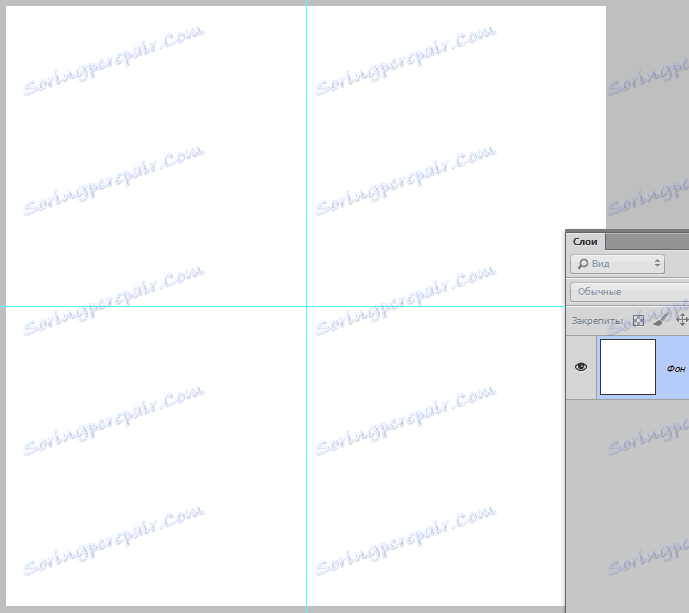
گام بعدی ایجاد یک برچسب دایره ای برای چاپ ما است. چگونه یک متن را در یک حلقه بنویسید، به عنوان خوانده شده این مقاله .
یک قاب دور را بکشید (مقاله را بخوانید). ما مکان نما را بر روی تقاطع راهنماها گذاشته ایم، SHIFT را نگه دارید و وقتی که ما قبلا شروع کرده ایم، ALT را نیز نگه داریم. این به این شکل می تواند نسبت به مرکز در تمام جهات گسترش یابد.
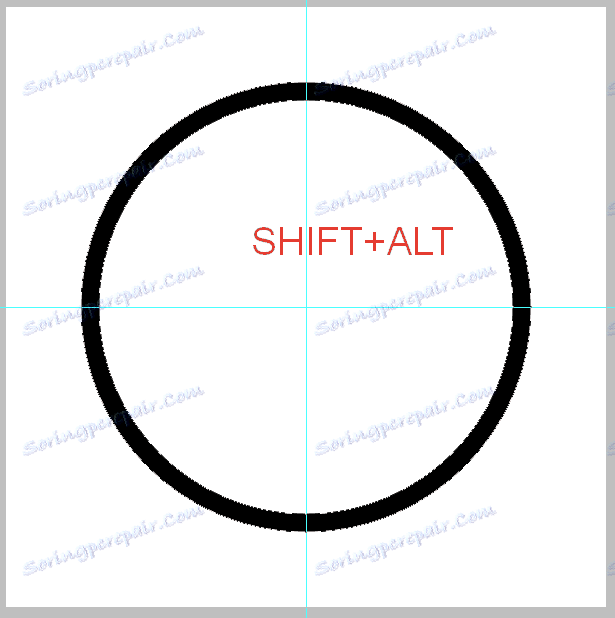
مقاله را بخوانید؟ اطلاعات موجود در آن به شما اجازه می دهد تا برچسب های دایره ای ایجاد کنید. اما یک تفاوت وجود دارد. شعاع خطوط خارجی و داخلی مطابقت ندارد، اما برای چاپ خوب نیست.
ما با کتیبه بالا مقابله کردیم، اما ما باید با یکی از اینها مقابله کنیم.
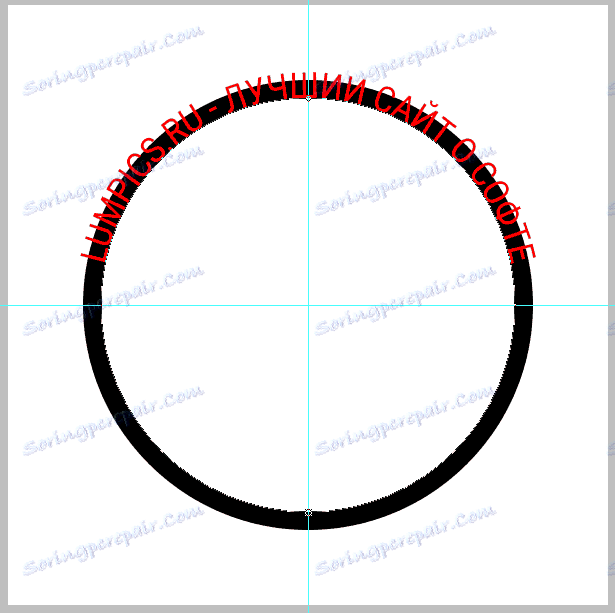
به لایه با شکل بروید و با تبدیل ترکیبی CTRL + T با تبدیل آزاد آزادانه تماس بگیرید. سپس، با استفاده از تکنیک مشابه هنگام ایجاد شکل ( SHIFT + ALT )، شکل را کشف می کنیم، همانطور که در تصویر مشاهده می کنید.
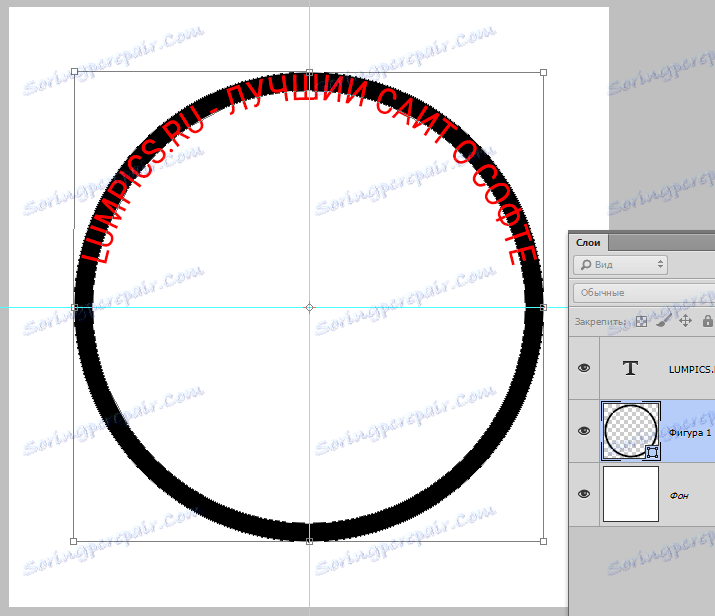
کتیبه دوم را می نویسیم
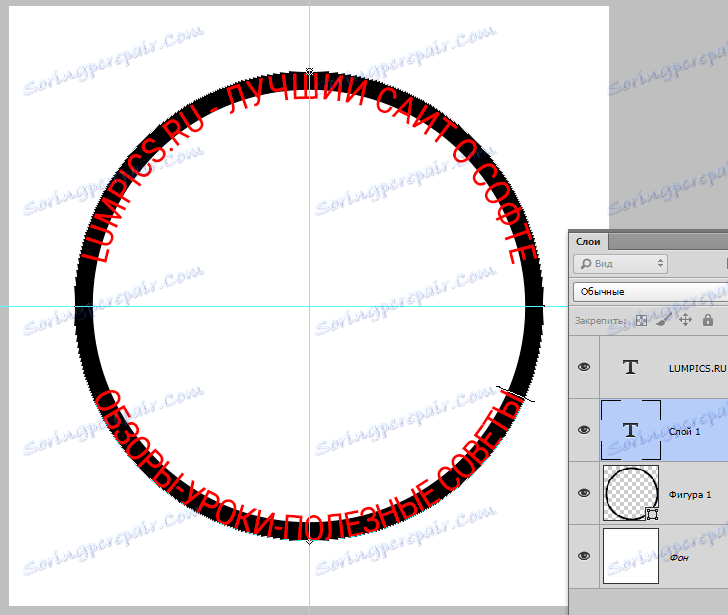
شکل کمکی حذف و ادامه دارد.
یک لایه جدید خالی را در بالای قسمت پالت ایجاد کنید و ابزار Oval Area را انتخاب کنید.
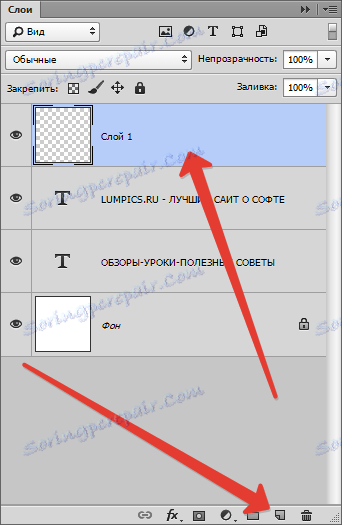

مکان نما را در تقاطع راهنماها قرار دهید و دوباره یک مرکز دایره را بکشید ( SHIFT + ALT ).
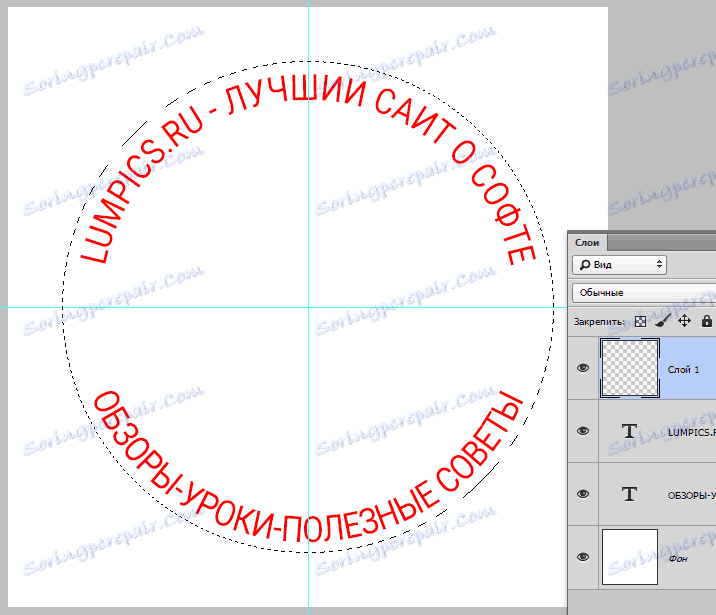
بعد، روی دکمه سمت راست ماوس در داخل انتخاب کلیک کنید و مورد را انتخاب کنید "اجرای سکته مغزی" .
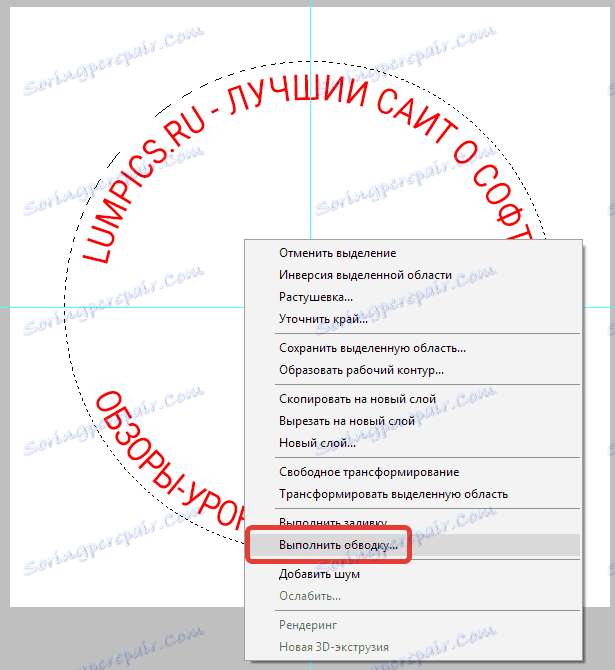
ضخامت سکته توسط چشم انتخاب شده است، رنگ مهم نیست. محل سکونت - خارج.

انتخاب با CTRL + D را انتخاب کنید
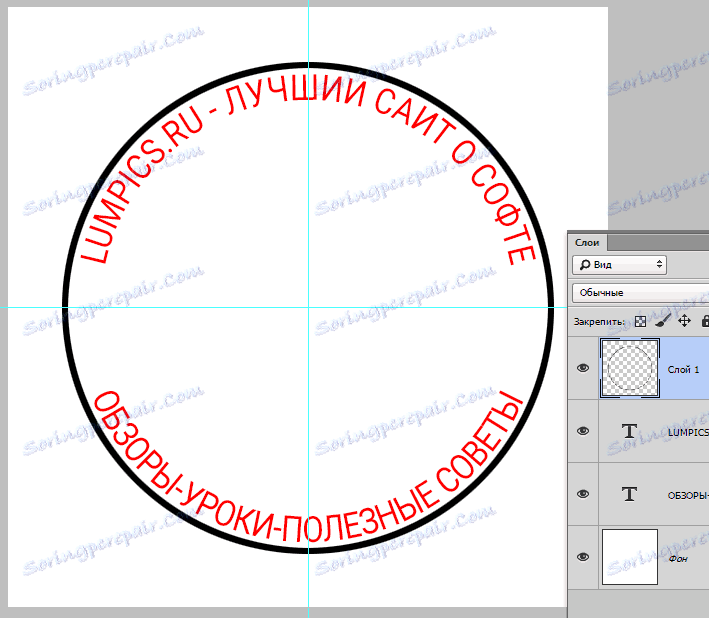
حلقه دیگری را روی لایه جدید ایجاد کنید. ضخامت سکته مغزی کمی کمتر است، محل داخل است.
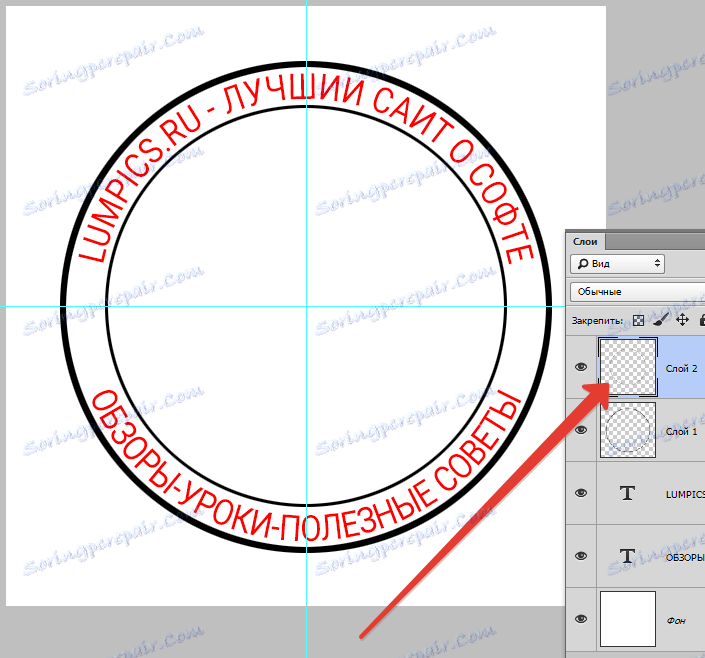
حالا ما جزء گرافیکی را قرار خواهیم داد - لوگو در مرکز چاپ.
من این تصویر را در وب پیدا کردم:
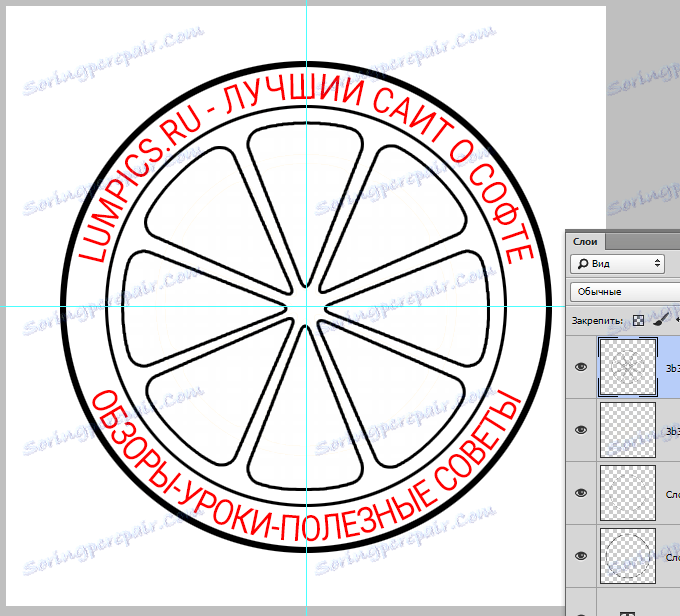
اگر می خواهید، می توانید فضای خالی بین کتیبه ها را با نوعی شخصیت پر کنید.
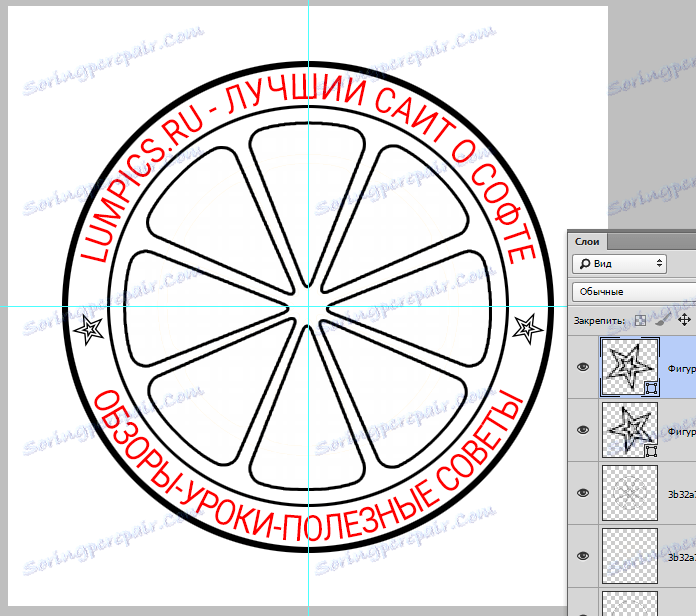
ما دید را از لایه با پس زمینه (سفید) حذف می کنیم و در بالای لایه می توانیم تمام لایه ها را با استفاده از کلید ترکیبی CTRL + ALT + SHIFT + E. ایجاد کنیم.
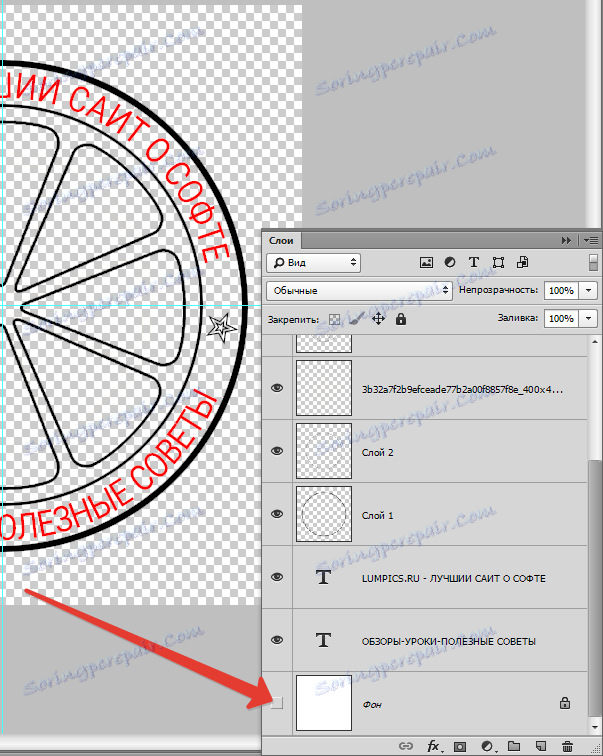
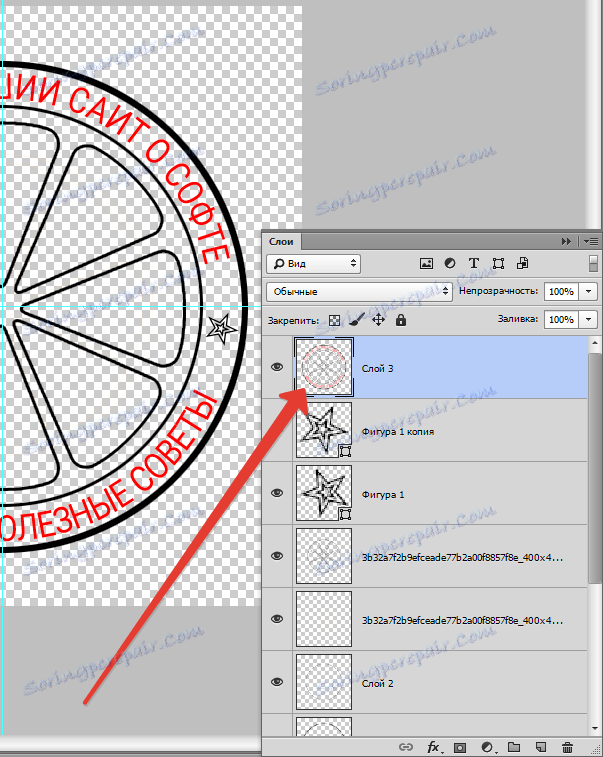
روشنایی پس زمینه را روشن کنید و ادامه دهید.
روی لایه دوم از بالای پالت کلیک کنید، CTRL را نگه دارید و تمام لایه ها را به جز بالا و پایین انتخاب کنید و حذف کنید - ما دیگر به آنها نیاز نداریم.
روی لایه چاپ شده دوبار کلیک کنید و در لایه های باز شده گزینه "Color overlay" را انتخاب کنید .
ما رنگ را با توجه به درک ما انتخاب می کنیم.
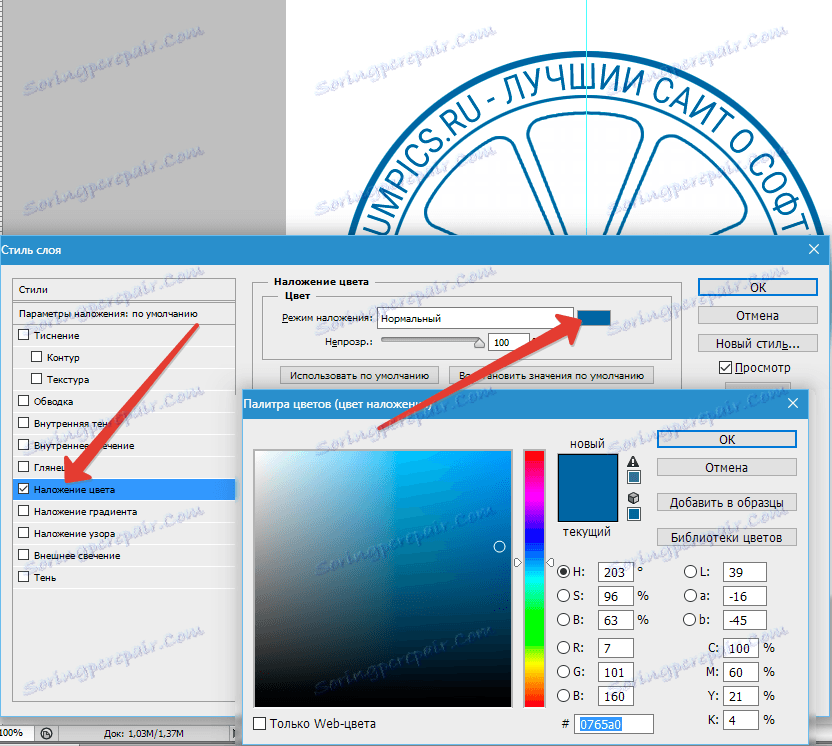
چاپ آماده است، اما شما می توانید آن را کمی واقع گرایانه تر کنید.

یک لایه جدید خالی ایجاد کنید و پس از فشار دادن دکمه D ، فیلتر «Clouds» را به آن اضافه کنید تا رنگ ها را به طور پیش فرض تنظیم مجدد کنید. یک فیلتر در منوی Filter-Rendering وجود دارد .
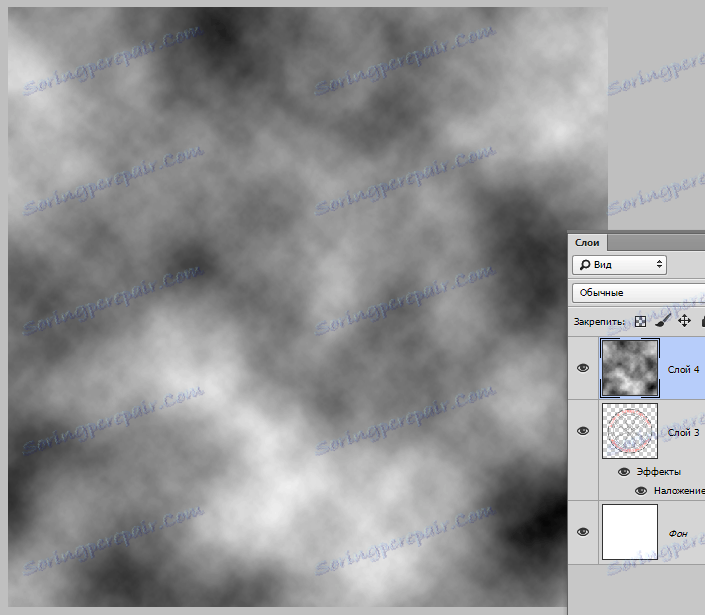
سپس فیلتر "سر و صدا" را به همان لایه اعمال کنید. منوی "فیلتر - نویز - افزودن نویز" را جستجو کنید . ما ارزش را در اختیار ما قرار می دهیم. مانند این:
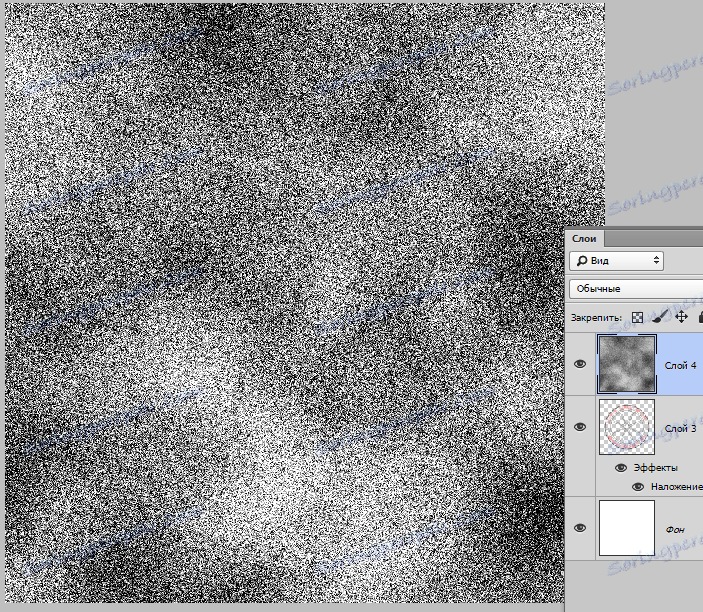
اکنون حالت ترکیب این لایه را به "صفحه" تغییر دهید .
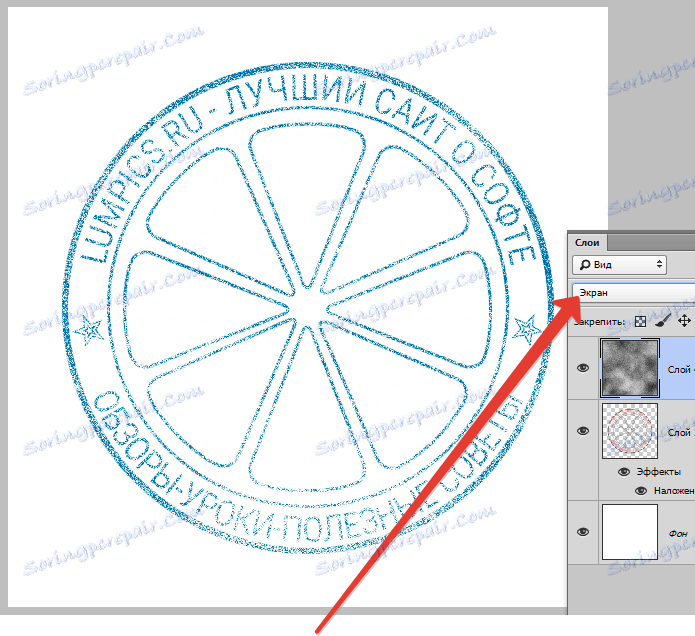
بعضی نقص ها را اضافه کنید
به لایه چاپ بروید و ماسک لایه را به آن اضافه کنید.
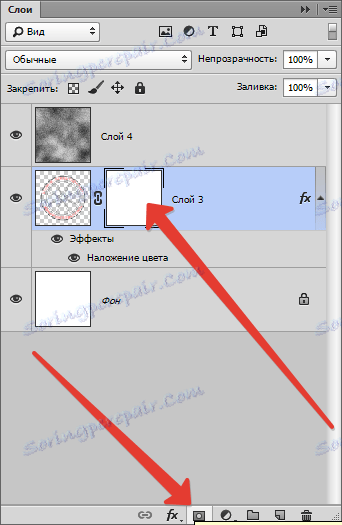
یک براش از رنگ سیاه و اندازه 2-3 پیکسل را انتخاب کنید

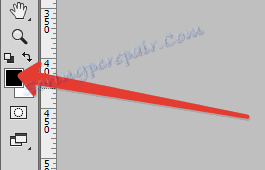
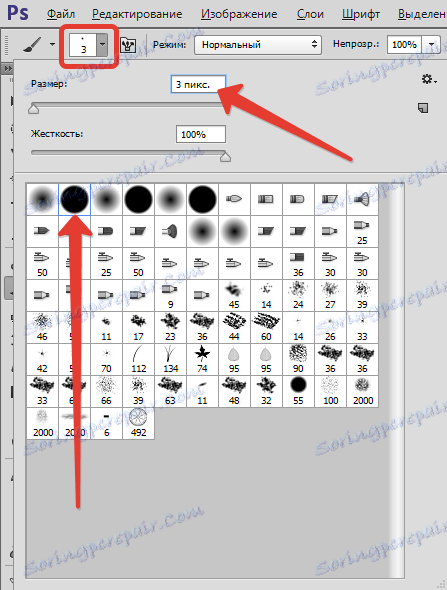
با استفاده از این قلم مو، ما به طرز شگفت انگیزی بیش از ماسک لایه چاپ شده، خراش ایجاد می کنیم.
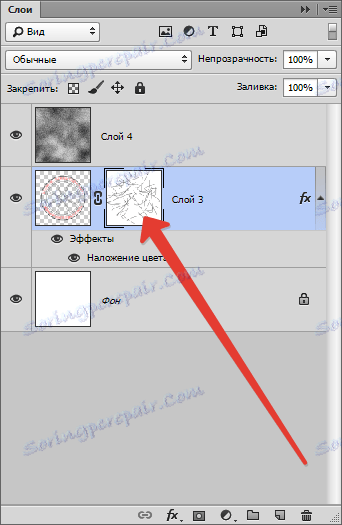
نتیجه:

سوال: اگر شما نیاز به استفاده از این تمبر در آینده، پس چگونه می شود؟ دوباره آن را قرعه کشی کنید؟ نه برای این در فتوشاپ یک تابع برای ایجاد برس وجود دارد.
بیایید چاپ واقعی را انجام دهیم.
اول از همه، لازم است از ابرها و سر و صدا خارج از خطوط چاپ خلاص شود. برای انجام این کار، CTRL را نگه دارید و روی تصویر کوچک لایه چاپ شده کلیک کنید و یک انتخاب ایجاد کنید.
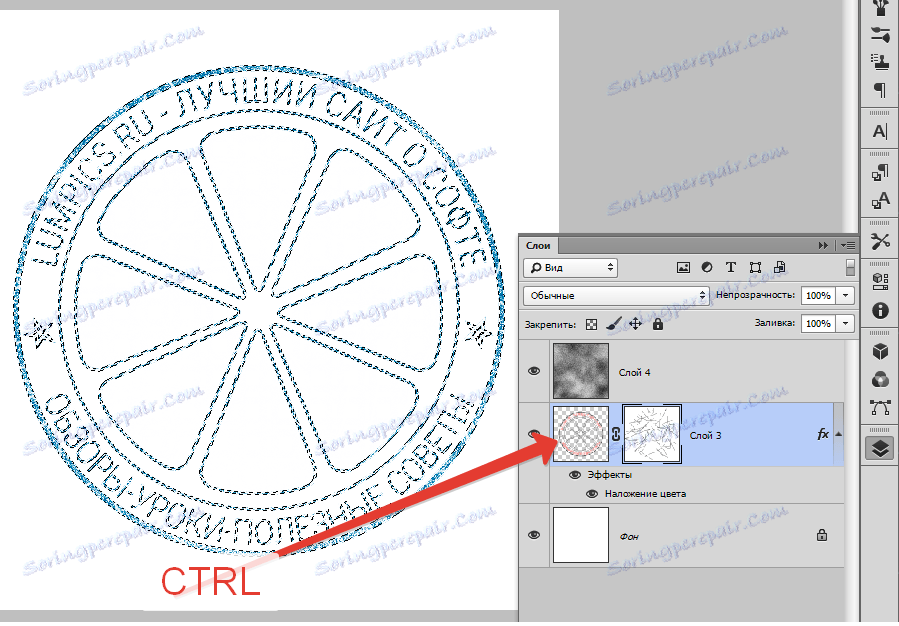
سپس به لایه ابر بروید، انتخاب را معکوس کنید ( CTRL + SHIFT + I ) و DEL را فشار دهید.
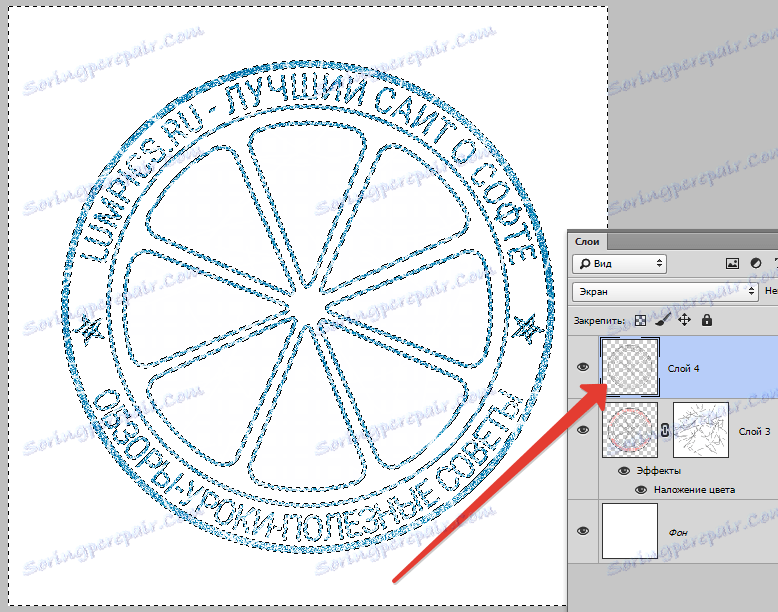
حذف ( CTRL + D ) را انتخاب کنید و ادامه دهید.
به لایه با چاپ بروید و روی آن دوبار کلیک کنید، سبب ایجاد سبک ها می شود. در قسمت "Overlay color" رنگ را به سیاه تبدیل کنید.
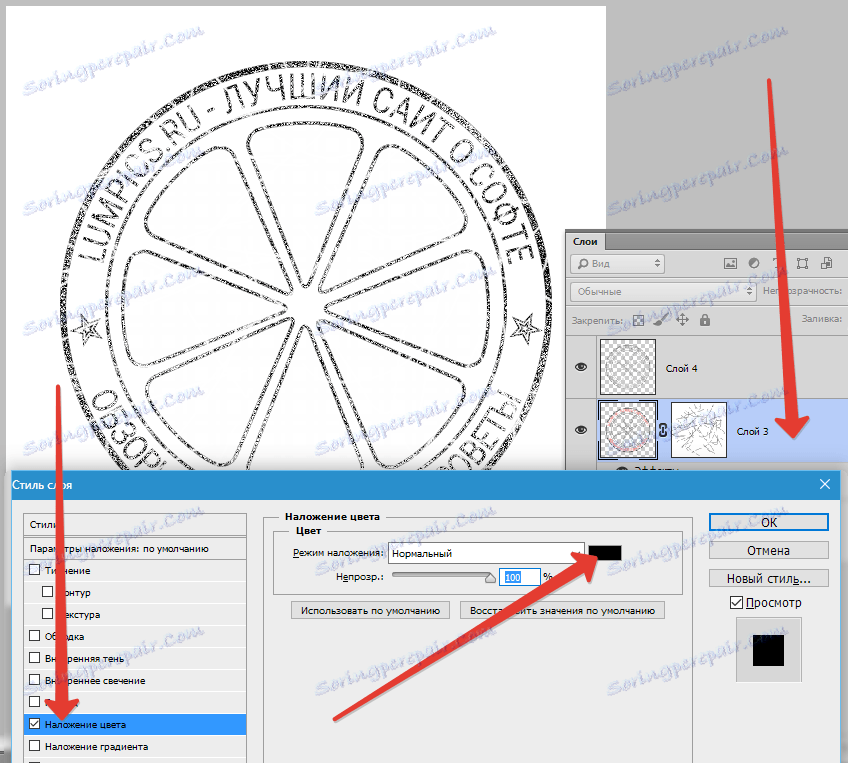
بعد، به لایه بالا بروید و یک اثر از لایه ها ایجاد کنید ( CTRL + SHIFT + ALT + E ).
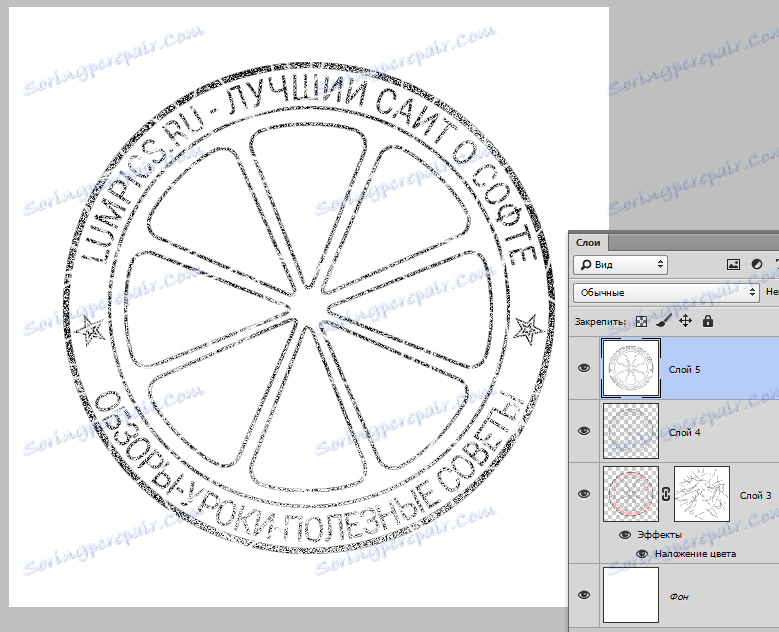
به منوی Edit - Define Brush بروید . در پنجره ای که باز می شود، نام برس را بزنید و روی «OK» کلیک کنید.
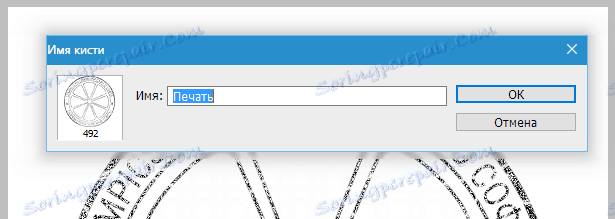
یک برس جدید در پایین صفحه نمایش ظاهر می شود.
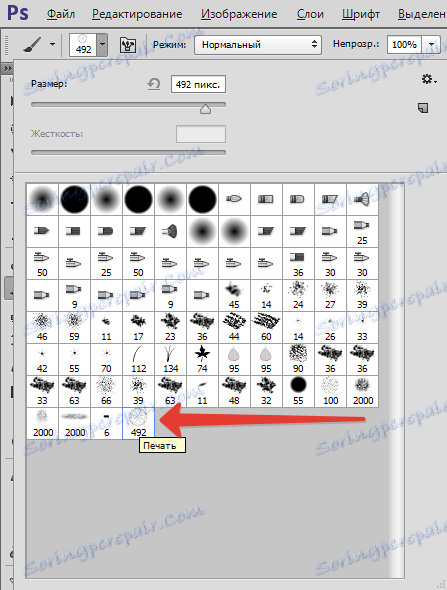
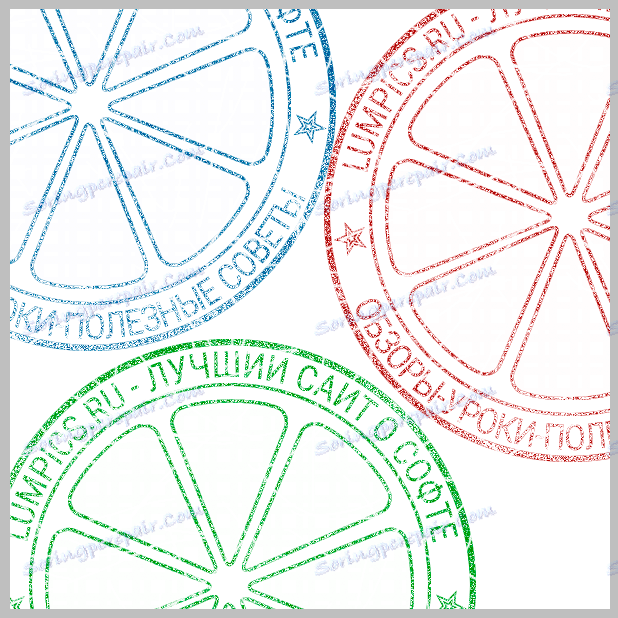
چاپ ایجاد شده و آماده برای استفاده است.